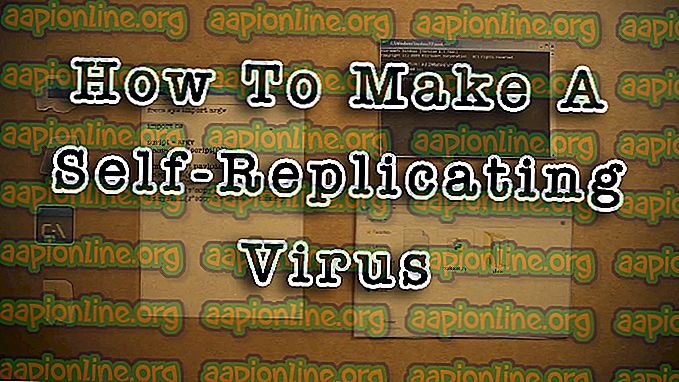수정 : Facebook Gameroom이 설치되지 않음
Facebook은 소셜 플랫폼 일뿐만 아니라 사람들이 인터넷 브라우저에서 추가 리소스를 요구하지 않고 단일 / 멀티 플레이어 게임을 즐길 수있는 온라인 게임 허브입니다. 데스크톱 브라우저에서 Facebook 게임을하는 것은 컴퓨터의 리소스를 효율적으로 활용하여 최상의 경험을 제공 할 수있는 전용 소프트웨어를 사용하는 것만 큼 몰입이 아닙니다. Facebook 은이 를 고려하여 Facebook 게임 룸 이라는 Windows 용 독립 실행 형 응용 프로그램을 개발하여 PC에서 높은 프레임 속도로 Facebook 게임을 즐길 수 있습니다.
불행히도 많은 사용자들이 PC에 Gameroom을 설치하는 데 문제가 있습니다. 대부분의 사용자가 설치 관리자 인증서 만료를 나타내는 '다운로드 한 파일의 유효성을 확인할 수 없습니다 ' 라는 오류가 발생했습니다. 반면에 일부 사용자는 Gameroom 설치를 진행하는 데 필요한 라이브러리가 없음을 나타내는 오류를보고했습니다.

왜 Facebook Gameroom이 Windows에 설치되지 않습니까?
아래에 나열된 일부 문제로 인해 Facebook Gameroom이 Windows에 설치되지 않습니다.
- 만료 된 설치 프로그램 인증서 : Windows OS에는 프로그램 설치를위한 인증서가 필요합니다. 만료 된 Windows에서는 설치 프로세스를 계속 진행할 수 없습니다. 인증서가 만료되면 Facebook Gameroom이 설치되지 않습니다.
- .NET Framework 라이브러리 가 없거나 업데이트 되지 않음 : Gameroom을 설치하려면 .NET Framework를 업데이트해야합니다. 누락되었거나 업데이트되지 않은 경우 Windows에서 설치 관리자를 실행할 수 없습니다.
해결 방법 1 : Facebook Gameroom 인증서 설치
Gameroom을 설치하려면 Windows가 설치 프로그램을 블랙리스트에 넣지 않도록 최신 인증서를 설치해야합니다.
- Facebook에서 다운로드 한 설치 프로그램 파일을 마우스 오른쪽 버튼으로 클릭하고 '속성'을 클릭하십시오 .

- 속성에서 상단의 '디지털 서명' 탭을 클릭 하고 서명자 이름 ( 예 : Facebook Inc)을 선택한 후 '세부 사항' 버튼을 클릭하십시오.

- 서명자 정보 섹션에서 '인증서보기'를 클릭하십시오. 인증서의 유효성 세부 정보가 표시됩니다. 인증서 정보 섹션에서 '인증서 설치'를 클릭하십시오 .

- Certificate Import Wizard (인증서 가져 오기 마법사) 에서 Next (다음 )를 클릭 하고 Certificate store (인증서 저장소) 옵션 자동 선택을 선택 하고 마지막에 각각 'Next (다음)' 및 'Finish (마침)' 버튼을 누릅니다. 이 프로세스는 설치에 필요한 인증서를 가져와 경쟁합니다.

- 프로세스가 완료된 후 Windows 10을 사용하는 경우 Gameroom 설치 프로그램을 다시 마우스 오른쪽 버튼으로 클릭하고 '호환성 문제 해결'을 클릭하십시오 . 호환성 검사가 실행됩니다. 메시지가 표시되면 '권장 설정 시도'를 클릭하십시오. Windows 8 호환 모드가 적용됩니다. 문제가 해결되었는지 확인하려면 '프로그램 테스트 ..' 를 클릭하십시오.

- 설치 프로그램을 테스트 한 후 마우스 오른쪽 단추를 클릭하고 관리자로 실행을 선택하여 설치 하십시오 .
해결 방법 2 : 인증서 만료 날짜 이전의 시스템 날짜 수정

인증서 설치가 효과가 없다면 시스템 날짜를 Gameroom 인증서 만료일 하루 전으로 변경하기 만하면됩니다. 이렇게하려면 현재 Gameroom 인증서의 세부 정보를 보려면 위 솔루션의 1 ~ 3 단계를 따르십시오. 내부 인증서 창, 인증서 만료 날짜가 아닙니다.
- 그런 다음 Windows 작업 표시 줄의 오른쪽 모서리에있는 날짜 및 시간을 마우스 오른쪽 단추로 클릭하고 '날짜 / 시간 조정'을 선택하십시오 .

Windows 7의 경우 오른쪽 하단의 날짜 / 시간을 클릭하고 날짜 / 시간 설정 변경을 선택 하십시오 .
- 자동 시간을 끄고 '변경'을 클릭 하십시오. 이제 날짜를 이전에 적어 둔 Gameroom 인증서의 만료 날짜 전날로 선택하고 '변경'을 클릭하십시오.

- 설치 프로그램을 실행하고 지시 사항을 따르십시오. Facebook Gameroom을 설치 한 후 현재 날짜 / 시간 설정으로 되돌릴 수 있습니다.
해결 방법 3 : Windows 7 용 .NET Framework 설치
Windows 7 사용자의 경우 Gameroom을 설치하기 전에 .NET Framework 버전 4.6.2 로 업데이트해야합니다. 이를 위해 (여기서)에서 오프라인 설치 프로그램을 다운로드하여 관리자 권한으로 설치할 수 있습니다. 나중에 Gameroom을 설치하십시오.